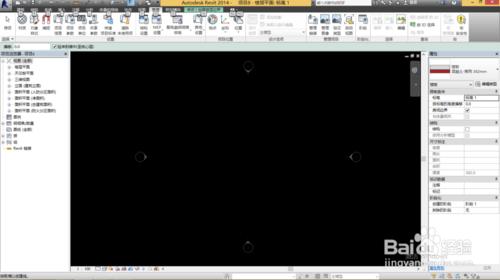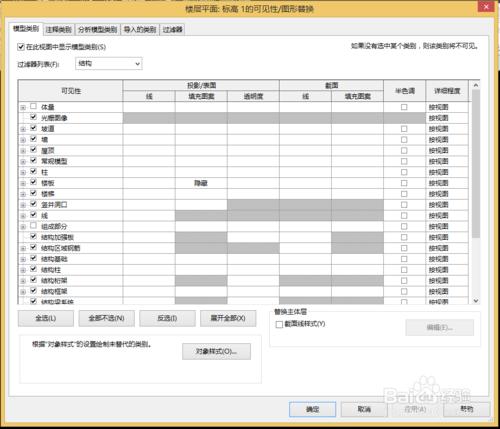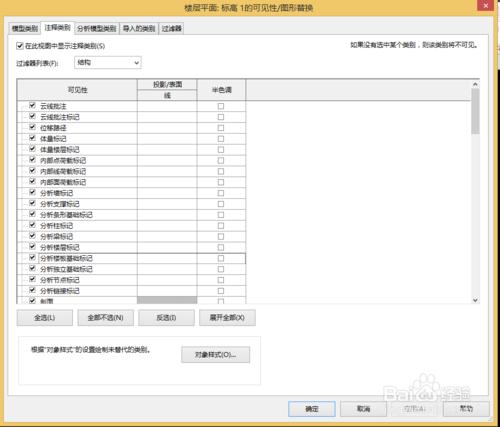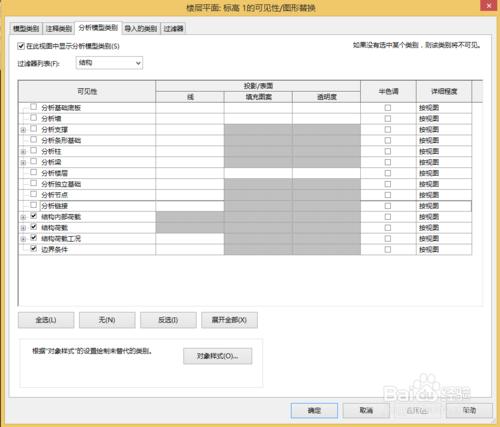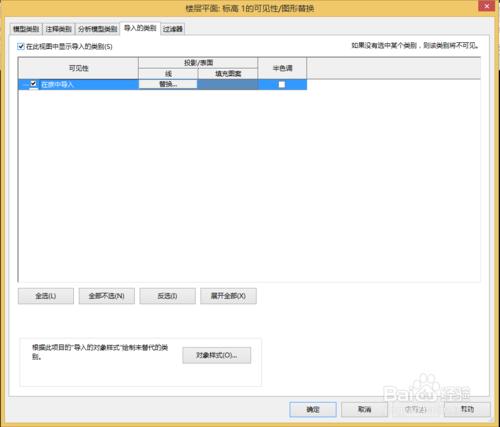REVIT中的可見性圖形對話方塊控制著REVIT中的模型顯示方式。熟練的使用可以讓我們更加容易的檢視,檢查我們的模型。下面我就講解一下如何使用可見性/圖形替換對話方塊。
工具/原料
電腦一臺
REVIT軟體
方法/步驟
開啟REVIT軟體,進入建模介面,點選兩次VV,回車開啟可見性/圖形替換對話方塊。
對話方塊共包含五個選項版,他們分別是模型類別,註釋類別,分析模型類別,匯入類別和過濾器。
模型類別指的是你所建立的構件。比如,你在建立建築結構模型時不想讓某一種構件顯示出來,你就可以在這裡去掉對應構件的勾。確定後,相應的構件在檢視中就無法顯示了。我們還可以在這裡更改模型中構件的顯示方式。
註釋類別指的是模型中附加的尺寸等資訊。這類資訊可以使我們對模型掌握的更加精確,我們可以在這裡調整不同註釋類別的顯示與隱藏,也可以更改他們的樣式。
分析模型屬於結構方面的東西,大家可以不去管他。REVIT在結構方面做的並不好。但是我們在結構建模的時候總是會出現分析模型,比較煩人。大家可以在這裡關掉分析模型類別。
匯入的類別選項欄指的是我們匯入到專案中的一些圖紙。我們可以控制不同圖紙的顯示與隱藏使得我們的模型看起來更容易。
過濾器暫時就不介紹了,如果要介紹的話,在不同的情況下,可見性/圖形替換對話方塊還包含其他的選項版。大家肯定會經常用到這個工具,希望大家可以試一試。熟練使用這個工具可以讓我們更加方便的觀察我們的模型。在建模的過程中也可以讓我們更好的建模。
希望大家可以從我的講解中學到一些東西。謝謝!!
個人工作中的一些心得,如果有不對的地方敬請見諒!
注意事項
不同情況下,選項版會有所增加。
不同的專案樣板會導致面板中構件可見性的設定有所不同。